Google L’assistant est génial, mais il est beaucoup plus puissant qu’un moteur de recherche à assistance vocale qui peut vous indiquer la météo à la demande. L’assistant est également capable de se souvenir de certaines phrases que vous prononcez et de déclencher des actions sélectionnées à chaque fois que vous les prononcez. Ceci est possible grâce à une fonctionnalité appelée Routines.
Voici comment vous pouvez également configurer les routines de l’Assistant Google sur votre téléphone et automatiser les tâches de base à la commande de votre voix.
Comment configurer des routines sur Google Assistant
Étape 1 : Accédez à la page Paramètres des routines
Vous pouvez accéder à la page des paramètres des routines en ouvrant d’abord Google Assistant sur votre Android appareil et en cliquant sur le menu à trois points en bas à droite.
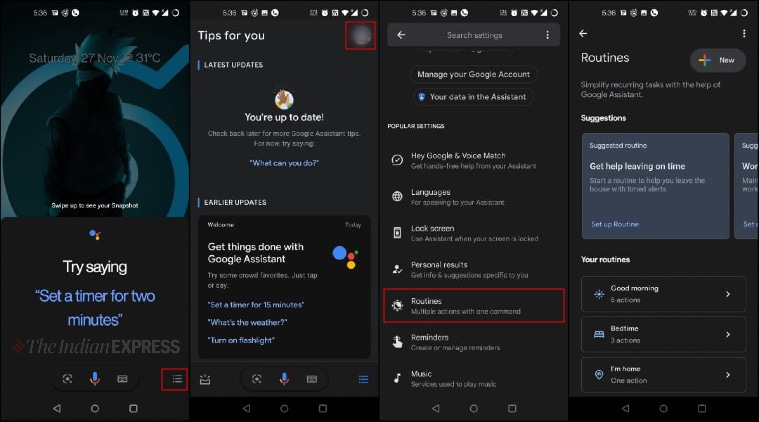 Voici comment ouvrir la page des paramètres des routines de l’assistant Google. (Photo expresse)
Voici comment ouvrir la page des paramètres des routines de l’assistant Google. (Photo expresse)
Sur la page « Conseils pour vous », cliquez sur l’icône de votre profil en haut à droite. Dans l’écran suivant, faites défiler vers le bas jusqu’à ce que vous voyiez le bouton Routines. Cliquez dessus pour accéder à la page Paramètres des routines.
Étape 2 : utilisez l’une des routines prédéfinies
Vous verrez quelques routines prédéfinies de base ici dans la section « Vos routines ». Il s’agira de commandes simples telles que « Bonjour », « Je suis à la maison » et « Se rendre au travail ».
Cliquez sur l’une de ces commandes et vous entrerez dans la page des actions. Dans la section « Actions » que vous verrez maintenant, vous pouvez ajouter et réorganiser les actions de votre choix. L’assistant Google vous proposera une gamme d’actions parmi lesquelles choisir lorsque vous cliquerez sur le bouton « + Ajouter une action ».
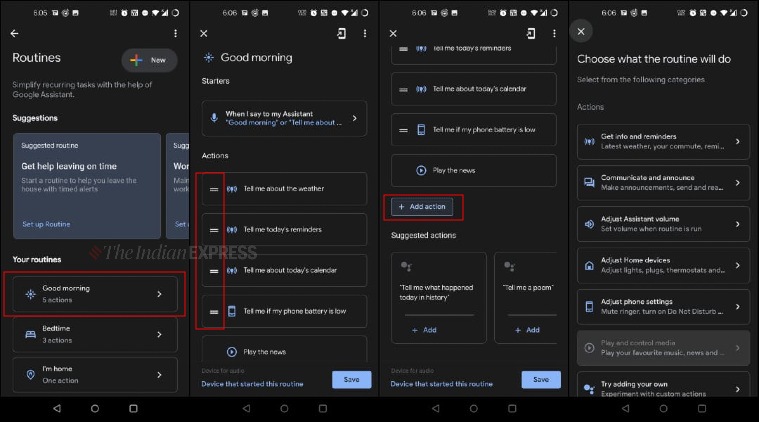 Voici comment personnaliser l’une des routines prédéfinies. (Photo expresse)
Voici comment personnaliser l’une des routines prédéfinies. (Photo expresse)
De même, vous pouvez ajouter, modifier et supprimer des actions de toutes les routines prédéfinies pour personnaliser les informations que vous souhaitez et ne souhaitez pas sur commande.
Étape 3 : Créez une routine personnalisée
Les utilisateurs peuvent également créer leurs propres routines personnalisées qui déclencheront les actions sélectionnées soit lorsqu’une commande vocale est prononcée. Vous pouvez même définir une heure particulière ou un lever/coucher du soleil comme démarreur pour automatiser les actions même sans commande vocale.
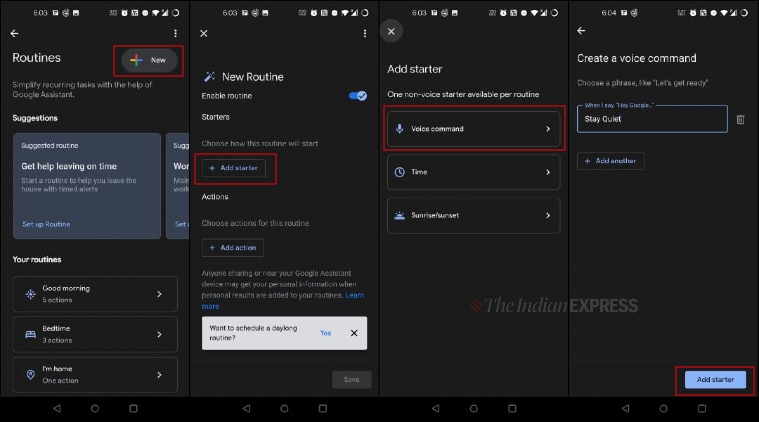 Vous pouvez même créer vos propres routines personnalisées. Voici comment. (Photo expresse)
Vous pouvez même créer vos propres routines personnalisées. Voici comment. (Photo expresse)
Pour ce faire, cliquez sur le bouton Nouveau sur la page principale Routines en haut à droite. Vous verrez deux options, vous invitant à ajouter un démarreur et à ajouter des actions. Choisissez d’abord votre démarreur parmi l’une des trois options. Ensuite, vous pouvez choisir parmi la gamme d’actions prédéfinies, comme vous l’avez fait à l’étape 2. Notez que vous pouvez même regrouper plusieurs actions à déclencher sur un seul démarreur.
C’est à peu près ça ! Vous pouvez désormais lancer Google Assistant à tout moment et simplement parler à votre assistant avec les slogans sélectionnés pour déclencher votre ensemble d’actions automatiques.
.








